Hem > Skrivarinställningar > Ändra skrivarinställningar med Verktyg för skrivarinställning (Windows) > Inställningar för P-touch Template i Verktyg för skrivarinställning (Windows)
Inställningar för P-touch Template i Verktyg för skrivarinställning (Windows)
Med P-touch Template-läget kan du infoga data i text och streckkodsobjekt från en hämtad mall med andra enheter som är anslutna till skrivaren. Tillgängliga alternativ och tillbehör kan variera beroende på ditt land. Använd inställningar för P-touch Template i Verktyg för skrivarinställning om du vill ange eller ändra P-touch Template-funktioner.
- P-touch Template-läget är också kompatibelt med andra inmatningsenheter som vågar, testmaskiner, styrenheter eller en programmerbar logisk enhet.
Mer information om inställningar för P-touch Template

 P-touch manual för mallar/ Referenslista med styrkoder (endast på engelska). Du kan hämta de senaste manualerna från Brother support webbsida på support.brother.com/manuals.
P-touch manual för mallar/ Referenslista med styrkoder (endast på engelska). Du kan hämta de senaste manualerna från Brother support webbsida på support.brother.com/manuals.
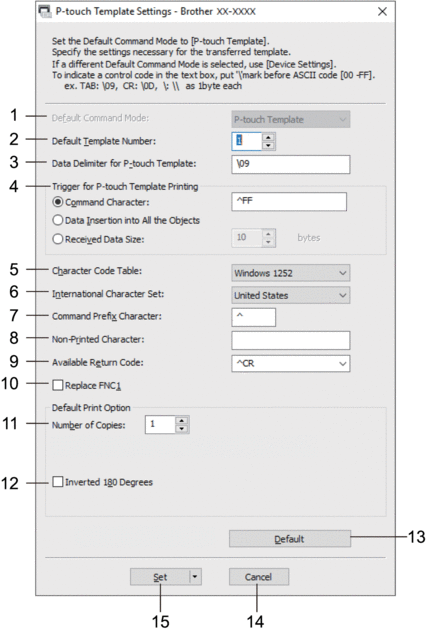
- Default Command Mode (Standardkommandoläge)
- Anger P-touch Template-läget som standardläge. Om du vill ändra läget väljer du läget genom att öppna fliken Hantering i fönstret Enhetsinställningar.
- Default Template Number (Standardmallnummer)
- Ange ett standardmallnummer som skrivaren väljer när den slås på. Om du inte vill överföra en mall till skrivaren ska du inte ange ett mallnummer.
- Data Delimiter for P-touch Template (Databegränsare för P-touch Template)
- Visar en symbol som används för att ange avgränsningarna mellan datagrupper i en fil (högst 20 tecken).
- Trigger for P-touch Template Printing (Utlösare för P-touch Template-utskrift)
- Välj en utlösare för att börja skriva ut bland flera alternativ.
- Command Character (Kommandotecken): Börjar skriva ut när kommandotecknet som anges här tas emot.
- Data Insertion into All the Objects (Datainsättning i alla objekt): Börjar skriva ut när avgränsaren för det sista objektet tas emot.
- Received Data Size (Storlek mottagna data): Börjar skriva ut när antalet tecken som anges här tas emot. Avgränsare räknas inte in i antalet tecken.
- Character Code Table (Tabell för teckenkod)
- Välj en av teckenuppsättningarna.
- International Character Set (Internationell teckenuppsättning)
- Lista över teckenuppsättningar för specifika länder. Följande koder varierar beroende på det valda landet:
- 23h 24h 40h 5Bh 5Ch 5Dh 5Eh 60h 7Bh 7Ch 7Dh 7Eh
- Mer information om hur du ändrar tecknen

 P-touch manual för mallar/ Referenslista med styrkoder (endast på engelska). Du kan hämta de senaste manualerna från Brother support webbsida på support.brother.com/manuals.
P-touch manual för mallar/ Referenslista med styrkoder (endast på engelska). Du kan hämta de senaste manualerna från Brother support webbsida på support.brother.com/manuals.
- Command Prefix Character (Kommandoprefixtecken)
- Anger teckenkoden för prefixet som identifierar kommandon som används i P-touch Template-läge.
- Non-Printed Character (Ej utskrivet tecken)
- Tecken som anges här skrivs inte ut när data tas emot (maximalt 20 tecken).
- Available Return Code (Tillgänglig returkod)
- Den här radmatningskoden används vid matning av data för att visa att efterföljande data ska flyttas till nästa rad i ett textobjekt. Välj en av fyra radmatningskoder eller skriv radmatningskoden som du vill använda (maximalt 20 tecken).
- Replace FNC1 (Ersätt FNC1)
- Ersätter GS-koder med FNC1.
- Number of Copies (Antal kopior)
- Anger antalet kopior (som mest 99 kopior).
- Inverted 180 Degrees (Inverterad 180 grader)
- Om kryssrutan är markerad roteras data 180 grader innan de skrivs ut.
- Default (Standard)
- Återställer alla inställningsvärden i dialogrutan för inställningar av P-touch Template till standardvärdena.
- Cancel (Avbryt)
- Inställningarna avbryts och dialogrutan stängs. Inställningarna ändras inte.
- Set (Ställ in)
- Tillämpar inställningarna på skrivaren. Spara de angivna inställningarna i en kommandofil för framtida användning genom att välja kommandot Save in Command File (Spara i kommandofil) i rullgardinsmenyn.
Den sparade kommandofilen kan användas med masslagringsläget för att tillämpa inställningarna på en skrivare.



